Cara Mengamankan Telekonferensi Zoom dari Orang Tak Diundang
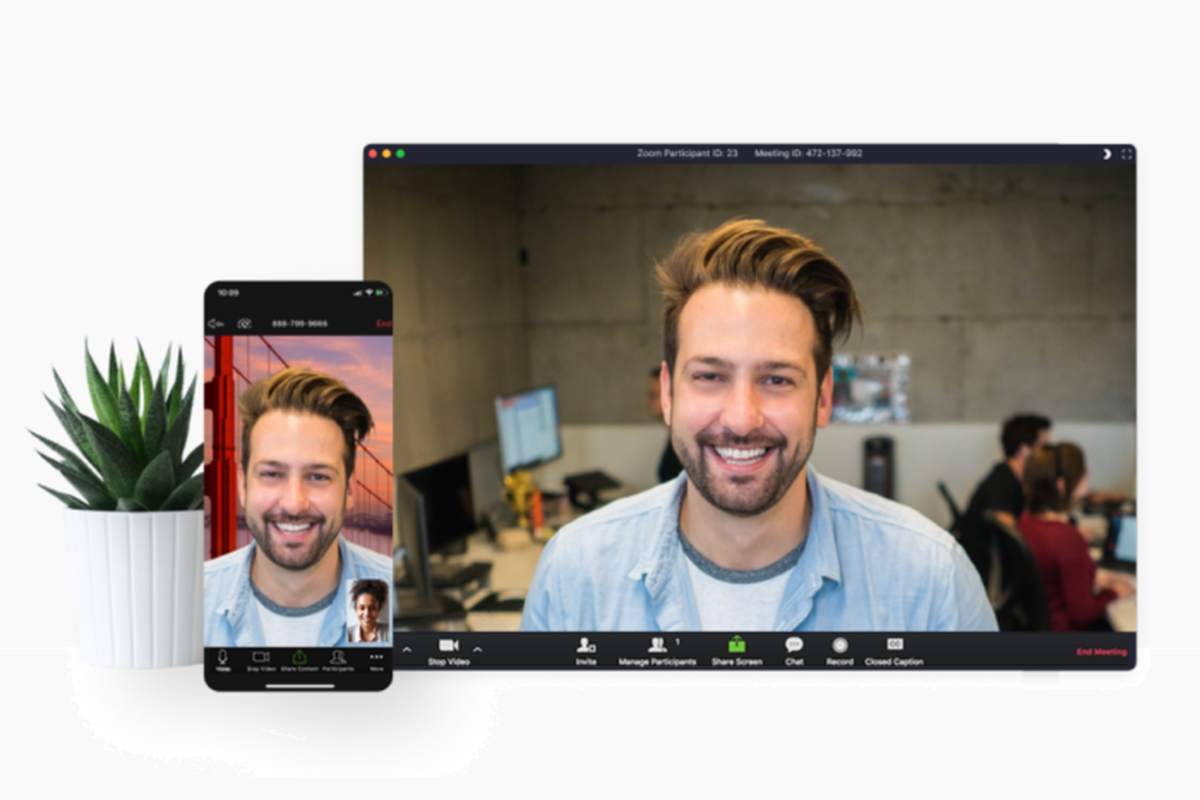
- Di tengah wabah virus corona yang melanda, kebijakan work from home (WFH) tengah digaungkan demi menjaga keselamatan bersama.
Popularitas aplikasi Zoom pun meroket sebagai sarana telekonferensi dari rumah. Meski dinilai andal dan jarang down, nyatanya Zoom memiliki celah yang bisa mengganggu kenyamanan pengguna.
Orang tak diundang bisa saja tiba-tiba muncul dalam konferensi dan melakukan hal-hal yang mengganggu seperti megunggah gambar tak senonoh. Fenomena ini dikenal dengan nama "zoombombing".
Baca juga: Alasan Zoom Banyak Dipakai untuk Rapat hingga Kuliah dari Rumah
Biasanya zoombombing disebabkan oleh pihak host yang kurang hati-hati dalam menyebar link undangan telekonferensi sehingga bisa dilihat oleh publik secara umum, misalnya lewat media sosial.
"Ancaman Zoom Bombing bisa menjadi masalah besar bagi banyak pihak, untuk mengatasi masalah ini dibutuhkan pengaturan yang tepat untuk mencegah terjadinya pembajakan," tutur IT Security Consultant PT Prosperita ESET Indonesia, Yudhi Kukuh
Dalam keteragan tertulisnya, Jumat (3/4/2020), ESET Indonesia menerangkan ada cara mudah yang bisa diterapkan untuk mencegah orang tak diundang "membajak" meeting lewat zoombombing, yakni dengan memberlakukan Waiting Room.
Baca juga: Bahaya yang Mengintai di Balik Penggunaan Zoom
Fitur yang satu ini membuat partisipan mesti menunggu terlebih dahulu di dalam "ruang tunggu" sementara sebelum mendapat approval satu demi satu dari host. Dengan demikian, penyelenggara telekonferensi bisa selektif memilih siapa saja yang dibolehkan hadir.
Host bisa memilih apakah ingin mengirim semua peserta ke waiting room terlebih dahulu atau hanya guest saja.
Cara Mengaktifkan Waiting Room
Pertama-tama buka aplikasi Zoom terlebih dahulu. Kemudian klik ikon gambar Anda yang terletak pada pojok kanan atas layar, lalu pilih "Settings".
Setelah diklik, akan muncul sebuah window baru. Tetap pada tab "General", pilih opsi "View More Settings". Selanjutnya Anda akan dibawa ke situs resmi Zoom secara otomatis.
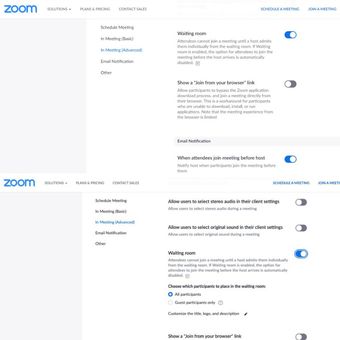 /Kevin Rizky Pratama Pengaturan Waiting Room di Zoom pada akun gratis (atas) dan pengaturan pada akun berbayar.
/Kevin Rizky Pratama Pengaturan Waiting Room di Zoom pada akun gratis (atas) dan pengaturan pada akun berbayar.Pada halaman tersebut, gulir ke bawah sampai Anda menemukan opsi "Waiting Room" kemudian klik opsi tersebut untuk mengaktifkannya.
Anda juga dapat menempatkan semua partisipan ke Waiting Room dengan memilih opsi "All participants" atau menambahkan beberapa orang saja dengan memilih "Guest participants only".
Namun ketika dicoba menggunakan akun gratis, KompasTekno tidak menemukan pengaturan untuk memilih partisipan di bawah toogle aktivasi Waiting Room. Pilihan tersebut baru muncul ketika dicoba menggunakan akun berbayar.
Terkini Lainnya
- Meta Resmi Setop Program Cek Fakta di AS, Ini Gantinya
- Isi Email Lamaran Kerja dan Contoh-contohnya Secara Lengkap
- Honor 400 Lite Meluncur, Mirip iPhone Pro dengan Dynamic Island
- Saham-saham Perusahaan Teknologi dan Game Berjatuhan Jelang Pemberlakuan Tarif Trump
- Fitur Baru WhatsApp: Matikan Mikrofon sebelum Angkat Telepon
- Apple Kirim 5 Pesawat Penuh iPhone ke AS untuk Hindari Dampak Tarif Trump
- Cara Bikin Action Figure ChatGPT dari Foto dengan Mudah, Menarik Dicoba
- Spesifikasi dan Harga Poco M7 Pro 5G di Indonesia
- Harga Bitcoin Anjlok gara-gara Tarif Trump
- Gara-gara Satu Twit X, Pasar Saham AS Terguncang dan Picu "Market Swing" Rp 40.000 Triliun
- Kekayaan Apple Turun Rp 10.718 Triliun akibat Tarif Trump
- Samsung Rilis Real Time Visual AI, Fitur AI yang Lebih Interaktif
- Trump Sebut Elon Musk Akan Mundur dari Pemerintahan
- Rumor Terbaru iPhone 17 Pro: Fanboy Siap-siap Kecewa?
- Ketika Grok AI Jadi Cara Baru Lempar Kritik di X/Twitter...
- Apple Kirim 5 Pesawat Penuh iPhone ke AS untuk Hindari Dampak Tarif Trump
- Selisih Harga Rp 200.000, Ini Bedanya Redmi 8A dan Redmi 8A Pro
- Xiaomi Rilis Mi TV 4 di Indonesia, Layar 4K 55 Inci Harga Rp 5 Juta
- Tinder Gratiskan Fitur Passport untuk Semua Pengguna hingga Akhir April
- Paket HaloPlay Telkomsel Beri Kuota hingga 55 GB Mulai Rp 110.000
- Khusus Bulan Ini, Game Dirt Rally 2.0 Bisa Diunduh Gratis di PS4